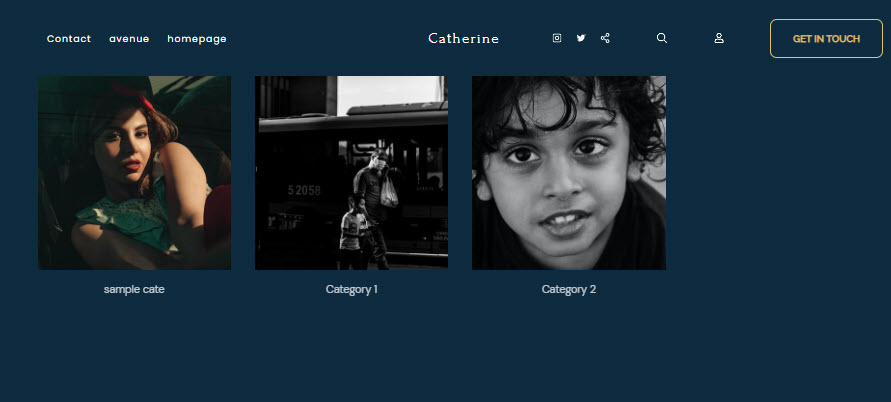Статьи по теме:
В этой статье вы увидите, как управлять настройками Витрины – Все категории. Отсюда вы можете управлять URL-адресом страницы витрины, SEO и баннером.
Управление настройками:
- Введите витрину (1) в строку поиска.
- В соответствующих результатах щелкните значок Витрина — все категории вариант (2).
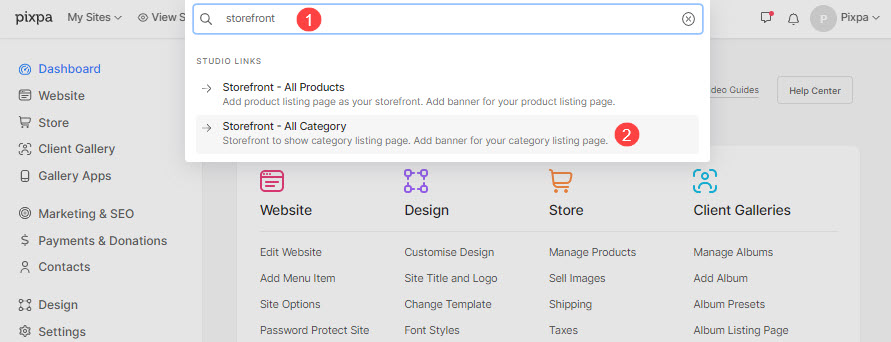
- Теперь вы достигнете Витрина — все категории стр.
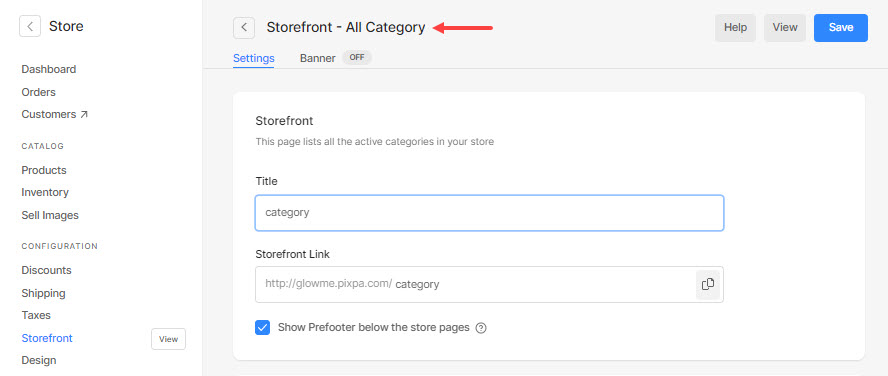
Вы можете управлять настройками отсюда:
- Заглавие - Отредактируйте заголовок витрины так, как он отображается в навигации вашего веб-сайта. В этом примере название витрины — «МАГАЗИН».
- Ссылка на магазин - Управляйте URL-адресом магазина.
- Показывать Prefooter под страницами магазина – Добавьте свой пре-нижний колонтитул контент, такой как лента Instagram, контактная информация компании, окно новостной рассылки и т. д.
- Популярные Изображение - Используется для представления этой страницы витрины в папках и для обмена в социальных сетях.
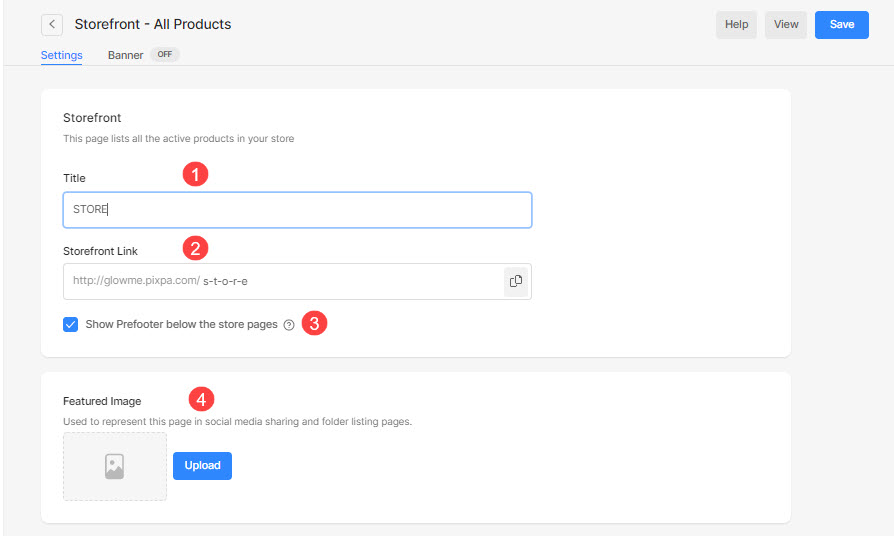
- Поисковая оптимизация магазина (SEO) – Укажите метаданные SEO для этой страницы витрины. Это переопределит основные SEO-данные сайта.
- Выберите скрыть эту страницу витрины от поисковых систем.
- Название страницы – Появляется в результатах поиска и на вкладках браузера (55-70 символов).
- Описание страницы – Опишите свой бизнес и цель этой страницы (50 – 300 символов).
- Внедрение кода страницы витрины – Вставьте любой внешний код для встраивания на страницу витрины здесь.
- Добавить баннер на витрину вашего магазина. Чтобы узнать функциональность баннера, проверьте баннер статьи.
- Сохранить перемены.
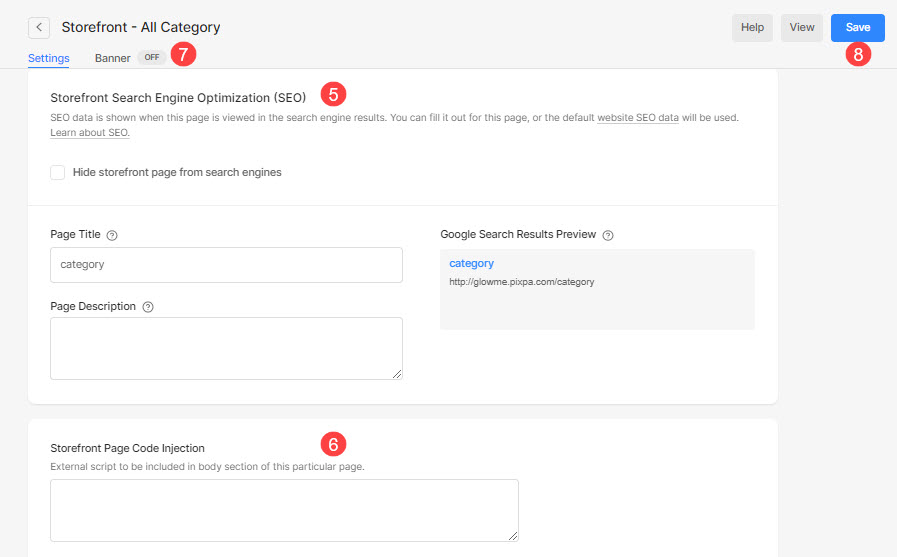
На этой странице Storefront — All Category отображаются все категории продуктов, как показано ниже: